win11系统如何开启话筒 图文教你开启win11话筒功能
时间:2021-07-20作者:mei
win11系统内置话筒功能,大家在进行语音聊天时都会开启电脑麦克风功能,这样音效可以更好,之前Windows系统可以轻轻松松打开,但升级到win11系统后要去哪里开启?其实方法很简单,今天图文告诉大家具体开启win11话筒功能的方法。
1、第一部首先右击下方的菜单栏,然后点击设置。
2、进入了windows设置之后,就可以点击隐私选项了。
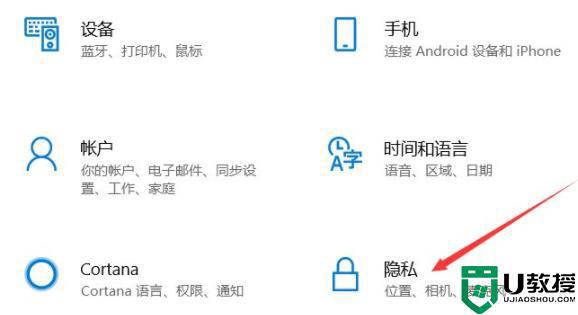
3、进入隐私设置之后,就可以点击麦克风选项了。
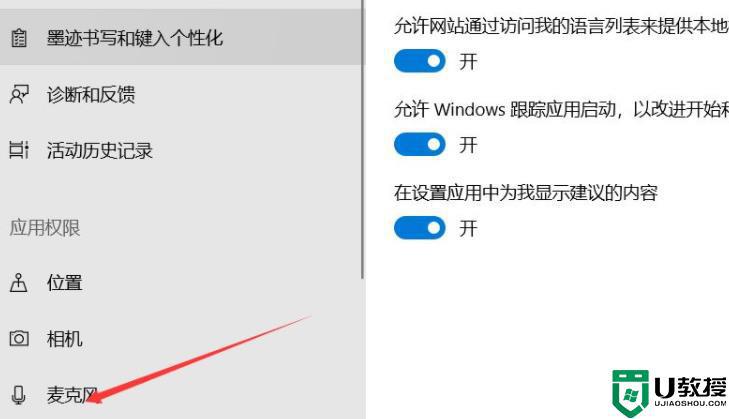
4、最后打开右边“允许应用访问你的麦克风”选项下面的开关即可。
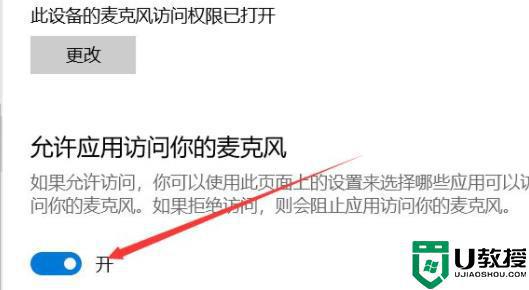
按照上述教程操作后,轻轻松松开启win11系统话筒功能,开启话筒功能后,就可以进行正常的声音录制。
相关教程:
windows11系统





